'>
Call of Duty: Modern Warfare spēlētāji piedzīvo nepanesamas nejaušas avārijas datorā, cīnoties ar savu ceļu uz augšu. Visu veidu Dev kļūdu kodi, piemēram, Fatāla kļūda: Dev kļūda 6178 vai vispār nav kļūdu kodu. Tas avarē pat viena spēlētāja režīmā. Ja jūs piedzīvojat Modern Warfare avāriju, šeit ir daži labojumi, kurus varat izmēģināt.
Kāpēc sabrūk Mūsdienu karš?
Vispārīgi runājot, lielāko daļu Modern Warfare avāriju izraisa aparatūras problēmas, tāpēc pārliecinieties, vai jūsu dators atbilst minimālās vai ieteicamās prasības un pārbaudiet tā papildu ieteikumus, ja ir ieslēgti augsti grafikas iestatījumi, piemēram, staru izsekošana.
Jūsu Modern Warfare avāriju var izraisīt šādas problēmas:
- Novecojuši video draiveri vai audio draiveri
- Tekstūras kvalitāte
- G-Sync vai V-Sync
- Bojāti spēļu faili
- Programmatūra ir pretrunīga
- Spēles pārklājums
- utt.
Ir grūti atrast precīzu cēloni, taču, lai to novērstu, varat izmēģināt šādus risinājumus.
Kā novērst mūsdienu kara avāriju
Neatkarīgi no tā, kas izraisa jūsu mūsdienu kara avāriju, jūs varat novērst problēmas un viegli no tā atbrīvoties:
- Aizveriet visas fona lietotnes
- Atjauniniet ierīces draiverus
- Iestatiet tekstūras kvalitāti augstai vai normālai
- Skenējiet un labojiet savu spēli
- Pārtrauciet Overclocking
- Atspējojiet NVIDIA V-Sync programmai Modern Warfare
- Atspējojiet spēles Discord pārklājumu
- Mainīt prioritāti
1. labojums: aizveriet visas fona lietotnes un salabojiet savu spēli
Izslēdziet visas programmas, kas darbojas fonā, nospiežot Ctrl + Shift + Esc , īpaši jūsu pretvīrusu programmatūru, kas var būt pārāk aizsargājoša un izraisīt Modern Warfare avārijas problēmas.
2. labojums: atjauniniet ierīces draiverus
Kad runa ir par videospēļu avāriju, iespējamais iemesls ir grafikas draiveris. Grafikas karte (GPU) ir vissvarīgākā sastāvdaļa, lai noteiktu spēļu veiktspēju. Tādēļ, ja grafikas draiveris ir novecojis vai bojāts, visticamāk, jūs saņemsiet milzīgu Modern Warfare avāriju. Mūsdienu kara karadarbību var izraisīt bojāti grafikas karšu draiveri.
Lai atjauninātu grafikas draiveri, jums ir divas iespējas: manuāli vai automātiski .
1. iespēja: manuāli atjauniniet grafikas draiveri
Lejupielādējiet jaunāko un pareizo grafikas draiveri no ražotāja vietnes:
Pēc lejupielādes atveriet draivera failu un manuāli instalējiet jaunāko draiveri.
Manuālā atjaunināšana ir laikietilpīga. Jums būs jāpārbauda atjauninājumi atkal un atkal, jo grafikas karšu ražotāji turpina izlaist jaunus draiverus, lai novērstu kļūdas un uzlabotu noteiktu spēļu veiktspēju. Jūs varat būt pārsteigts, cik bieži jūs nokavējat grafikas kartes draivera atjauninājumu.
2. iespēja: automātiski atjauniniet grafikas draiveri
Grafikas draivera automātiska atjaunināšana ir diezgan vienkārša. Vienkārši lejupielādējiet un palaidiet Vadītājs viegli , un tas atpazīs jūsu sistēmu un atradīs pareizo un jaunāko draiveri. Varat arī atjaunināt citus saistītus draiverus, piemēram, audio draiveri, tastatūras draiveri utt.
1) Lejupielādēt un instalējiet Driver Easy.
2) Palaidiet Driver Easy un noklikšķiniet uz Skenēt tagad pogu. Pēc tam Driver Easy skenēs datoru un atklās visus problēmu draiverus.

3) Noklikšķiniet uz Atjaunināt pogu blakus grafiskajai kartei, lai lejupielādētu jaunāko un pareizo draiveri, pēc tam varat to manuāli instalēt.
VAI
Noklikšķiniet uz Atjaunot visu poga apakšējā labajā stūrī, lai automātiski atjauninātu visus novecojušos vai trūkstošos draiverus datorā (tas prasa Pro versija , kas nāk ar Pilnīgs atbalsts un a 30 dienu naudas atmaksas garantija . Kad noklikšķināsit, jums tiks lūgts veikt jaunināšanu Atjaunot visu ).
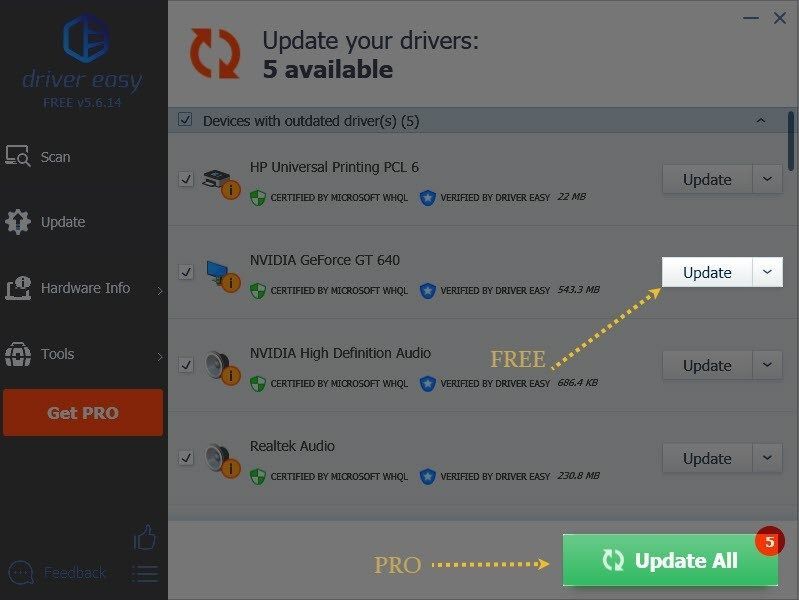
4) Restartējiet datoru, lai izmaiņas pilnībā iedarbotos.
3. labojums: iestatiet faktūras kvalitāti augstai vai normālai
Daudzi Call of Duty spēlētāji var iestatīt grafikas iestatījumus uz Zems , kas var būt mūsdienu kara karojošā jautājuma vaininieks. Mūsdienu karš var avarēt, jo tekstūras kvalitāte ir nepietiekama, it īpaši, ja saņemat kļūdas kodu Dev kļūda 6178 . Daudzi spēlētāji atrod iestatot Texture Resolution uz Normal vai High atrisināja viņu avārijas problēmas atkarībā no datora specifikācijām.
Lūk, kā to izdarīt:
1) Atveriet Call of Duty: Modern Warfare un dodieties uz Iespējas > Spēles iestatījumi > Grafika .
2) Zem Sīkāka informācija un faktūra cilne, iestatiet Tekstūras izšķirtspēja uz Augsts vai Normāli .
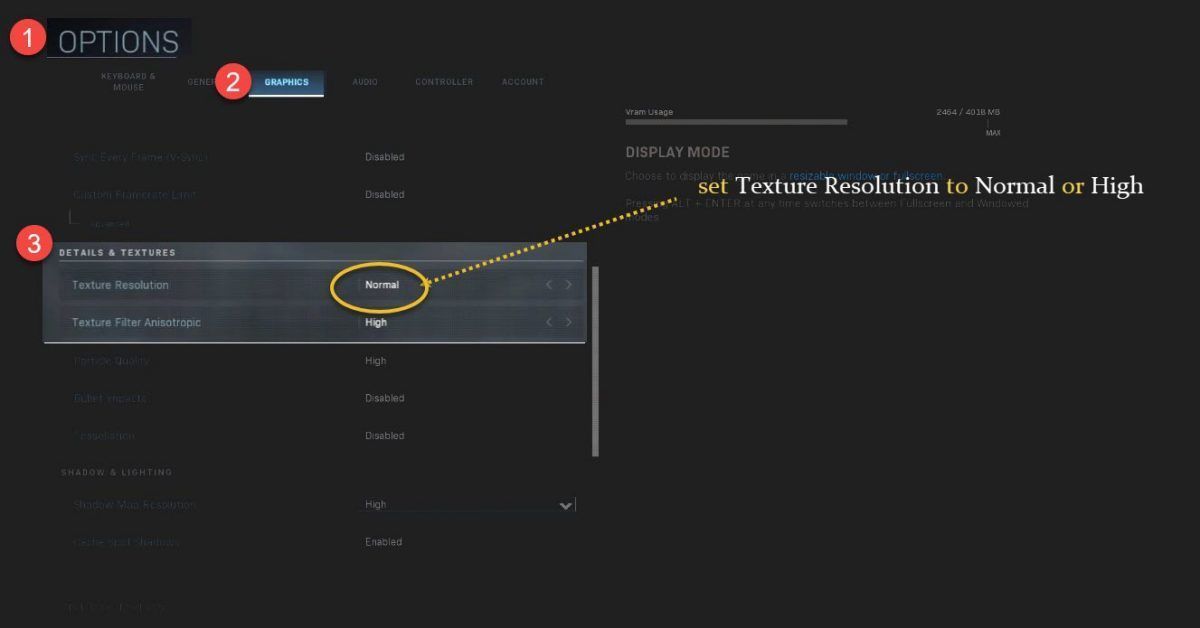
Visu pārējo varat saglabāt zemākajos iestatījumos, izņemot Texture Filter Anisotropic on High. Pārliecinieties arī, lai izslēgtu Sinhronizēt katru kadru (V-Sync) , kas vislabāk ir jāatstāj spēļu laikā.
Spēlējiet vēlreiz Modern Warfare, lai redzētu, vai crashing problēma joprojām pastāv.
4. labojums: skenējiet un labojiet savu spēli
Šī ir metode, kuru jūs vienmēr varat izmēģināt, kad rodas problēmas ar spēles avāriju. Bojāti spēļu faili var izraisīt Call of Duty: Modern Warfare problēmas.
Ja esat ieslēgts Tvaiks : dodieties uz savu spēļu bibliotēku un ar peles labo pogu noklikšķiniet uz Call of Duty: Modern Warfare un atlasiet Rekvizīti . Tad dodieties uz Vietējie faili cilni un noklikšķiniet Pārbaudiet spēles failu integritāti .
Ja esat ieslēgts Blizzard Battle.net , jūs varat atrast Modern Warfare un noklikšķināt Iespējas > Skenēšana un labošana .
5. labojums: pārtrauciet overclocking
Procesora pārsniegšana var uzlabot jūsu spēļu veiktspēju, bet var atstāt spēli nestabilu, kas var izraisīt Modern Warfare avāriju.
Ja Call of Duty: Modern Warfare sāk avarēt pēc GPU pārsniegšanas, varat mēģināt to atkal samazināt uz noklusējuma iestatījumu. Tas varētu būt pietiekami, lai novērstu vai samazinātu Modern Warfare avāriju skaitu.
6. labojums: atspējojiet NVIDIA V-Sync mūsdienu karadarbībai
Jūsu spēles V-Sync ir G-Sync / FreeSync, un tas var traucēt Modern Warfare, tāpēc varat mēģināt to izslēgt, lai redzētu, vai avārijas problēma izzūd. Ja spēlē ir ieslēgta V-sync, to var atspējot Modern Warfare grafikas iestatījumos.
Lai izslēgtu V-Sync NVIDIA vadības panelī, rīkojieties šādi:
1) Ar peles labo pogu noklikšķiniet uz darbvirsmas un atlasiet NVIDIA vadības panelis .

2) Kreisajā rūtī dodieties uz 3D iestatījumi > Pārvaldiet 3D iestatījumus . Atlasiet Programmas iestatījumi cilni un pievienojiet savu Call of Duty: Modern Warfare.
Noklusējuma ceļš: C: Program Files (x86) Call of Duty Modern Warfare ModernWarfare.exe
3) Ritiniet uz leju sarakstā un atlasiet Izslēgts priekš Vertikālā sinhronizācija . Pēc tam noklikšķiniet Piesakies .
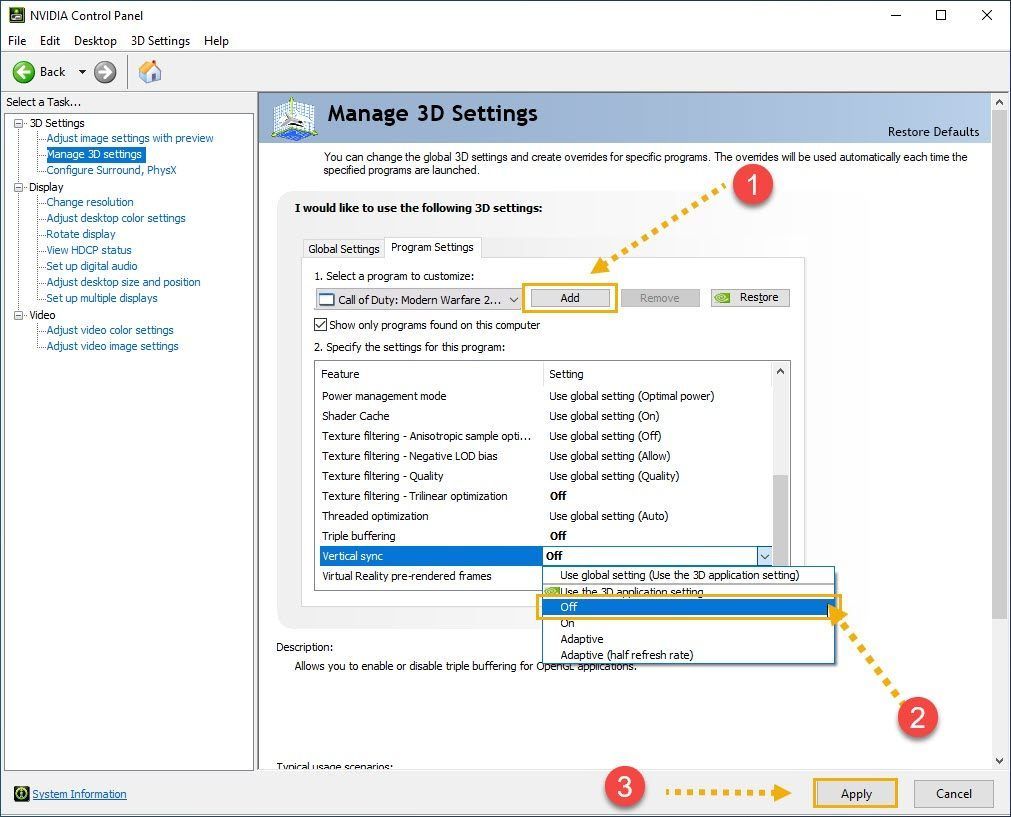
Mēģiniet vēlreiz palaist spēli, lai pārbaudītu, vai Modern Warfare avārijas joprojām pastāv. Ja tas nedarbojas, varat izmēģināt šos iestatījumus, kas labi darbojas citiem spēlētājiem Reddit .
7. labojums: atspējojiet spēles nesaskaņu pārklājumu
Ja izmantojat kādas programmas ar pārklājuma funkcijām, piemēram, Discord, atspējojiet spēles iekšējo pārklājumu, jo tas datorā izraisīs nejaušas spēles avārijas.
1) Atveriet nesaskaņas un noklikšķiniet uz iestatījumu ikonas.
2) Virzieties uz Pārklājums cilne kreisajā rūtī.
3) Pārslēdzieties Iespējot spēles pārklājumu .
Ja vēlaties atspējot spēles iekšējo pārklājumu tikai Call of Duty: Modern Warfare, dodieties uz Spēļu aktivitāte cilni un pārslēdziet Call of Duty: Modern Warfare.
8. labojums: mainiet prioritāti
Call of Duty iestatīšana: Mūsdienu karam ir augsta prioritāte, pēc dažu spēlētāju domām, tas nedaudz samazina avāriju skaitu. Lai to izdarītu, vispirms ir jāatver spēle, jo to atradīsit uzdevumu pārvaldniekā.
1) Nospiediet Ctrl + Shift + Esc lai atvērtu uzdevumu pārvaldnieku, pēc tam dodieties uz Sīkāka informācija cilni.
2) Atrodiet Call of Duty: Modern Warfare.exe un ar peles labo pogu noklikšķiniet uz tā.
3) Atlasiet Prioritāte > Augsts .
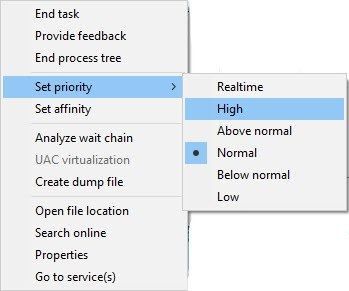
4) Kad tiek prasīta atļauja veikt izmaiņas, atlasiet Mainīt prioritāti .
Ja jums joprojām ir problēmas, spēlējot Call of Duty: Modern Warfare, varat spēli pārinstalēt. Jūtieties brīvi atstāt mums komentāru vai dalīties savos risinājumos ar citiem spēlētājiem.


![[ATRISINĀTS] Fortnite melnais ekrāns operētājsistēmā Windows](https://letmeknow.ch/img/knowledge-base/97/fortnite-black-screen-windows.jpg)



